Web tasarım rehberi - İçindekiler
WordPress, gelişmeye çok açık bir platformdur. Sistemin eklenti desteği sayesinde blog'unuzun özelliklerini ve fonksiyonlarını akıl almaz biçimde artırabilirsiniz. WordPress'e kurabileceğiniz binlerce ücretsiz eklenti bulunmaktadır. Benzer şekilde, WordPress için hazırlanmış temaları kullanarak da blog'unuzun tasarımını tek bir tıklamayla değiştirebilirsiniz.
Temalarla tasarımınızı değiştirin WordPress'in tema desteği sayesinde blog'unuzun içeriğinde hiçbir değişiklik yapmadan, birkaç dakika içinde blog'unuzun tasarımını baştan sona değiştirebilirsiniz. WordPress varsayılan olarak iki ücretsiz temayla gelir: WordPress Default ve WordPress Classic. Açık konuşmak gerekirse her iki temanın da çok şık göründüğünü söyleyemeyiz, bu nedenle çoğu WordPress kullanıcısı blog'unu kurduktan sonra zevklerine ve okurlarının ihtiyaçlarına uygun bir tema arayışına girer. Joomla! şablonlarından bahsederken profesyonel görünümlü Joomla! şablonlarının pek çoğunun ücretli olduğundan bahsetmiştik; oysa WordPress'te durum biraz farklı ve daha sevindirici, çünkü çok güzel görünümlü binlerce WordPress temasını ücretsiz olarak indirebiliyorsunuz. Ücretsiz WordPress temaları kolayca indirilip kurulabilmekteler. Eğer az da olsa grafik tasarımı ve CSS bilginiz varsa indirdiğiniz bir temayı özelleştirip tamamen kendinize has bir tasarım da yaratmanız mümkün.
Elbette bütün WordPress temaları bedava değil, özellikle "premium" tema adı verilen ve genellikle WordPress'i içerik yönetim sistemi olarak kullanmak isteyen kullanıcılara yönelik bazı temaların ücretli olduğunu söyleyebiliriz. Ancak standart bir blog için büyük ihtimalle böyle bir temaya ihtiyaç duymayacaksınız. Ücretsiz temaları kullanarak hiç web tasarımı bilgisine sahip olmadan birkaç dakika içinde blog'unuza çekici bir görünüm kazandırabilirsiniz. Mevcut binlerce tema arasından kendinize uygun bir tema bulabileceğinizden şüphemiz yok, ama bunun için tema edinebileceğiniz birkaç kaynağı bilmelisiniz.
Ücretsiz tema indirebileceğiniz ilk kaynak, WordPress'in kendi resmi Tema Dizini'dir. http://wordpress.org/extend/themes/ adresinden ulaşabileceğiniz tema dizininde bu yazının yazıldığı sırada 1000'e yakın ücretsiz tema kayıtlı bulunuyordu. Resmi Tema Dizini'nin güzel yanı kodları temiz, reklam içermeyen ve güvenilir temalar içermesidir. Tema Dizini'nin kötü yanıysa temalara göz atabileceğiniz herhangi bir sayfa sunmaması; yani sadece belli bir anahtar kelimeye göre arama yaparak temalara ulaşabiliyorsunuz. http://wordpress.org/extend/themes/ adresinde girdiğinizde sayfanın ortasında editörler tarafından seçilmiş, vitrindeki temaları göreceksiniz.
Sağ taraftaki sütundaysa sırayla en popüler, en yeni ve en son güncellenen temalar listeleniyor. Bu temalardan herhangi birinin üstüne tıkladığınızda açılan sayfada temanın geliştiricisini, kısa açıklamasını ve etiketlerini göreceksiniz. Sağ taraftaki Download linkine tıklayarak temayı bilgisayarınıza indirebilir, Preview düğmesine tıklayarak ön izleme yapabilirsiniz. Tema Dizini'ndeki arama kutusunda blog'unuzda kullanmak istediğiniz tasarımın ana rengini, örneğin "blue" (mavi) yazarak o rengi etiket olarak kullanan temaları aramayı deneyebilirsiniz.
TEMA YÜKLEME
WordPress'e yeni temalar yüklemek oldukça basit. Önce yukarıda belirttiğimiz tema kaynaklarına göz atarak beğendiğiniz bir temayı bilgisayarınıza indirin. İndirdiğiniz dosya büyük ihtimalle . zip formatında sıkıştırılmış bir dosya olacaktır. Bu sıkıştırılmış dosyaya sağ tıklayarak "Buraya çıkart"ı seçip dosyayı genişletin. Biz örnek olarak www.freethemelayouts.com adresinden indirebileceğiniz Whistler (www.freethemelayouts.com/dls/whistler-free.zip) adlı temayı kullanacağız. İndirdiğimiz whistler-free.zip adlı
dosyayı genişlettiğinizde içinde temanın bulunduğu bir klasör çıkacaktır.
Bu klasörü WordPress'in wp-content/themes klasörüne upload etmeniz gerekir. Eğer temanızla birlikte yüklenmesi gereken eklentiler bulunuyorsa bunlar genellikle plugins adlı bir klasörün içinde gelir; bu klasörleri de wp-content/plugins klasörüne yüklemeniz gerekir. Bizim örnek temamızın dosyaları whistler adlı bir klasörün içinde. Şimdi FTP programımızı çalıştırıp sitemizin FTP sunucusuna bağlanıyor ve wpcontent altındaki themes klasörüne girip whistler adlı klasörü buraya gönderiyoruz.
Tema dosyalarınızın WordPress yönetim paneli üzerinden düzenlenebilir olması için dosyaları yazılabilir yapmanız gerekiyor. Bunun için wp-content/themes/ whistler klasörünün içine girip tüm dosyaları seçerek sağ tıklayın ve FTP programınızın CHMOD özelliğini seçin. Tüm tema dosyalarının CHMOD değerini 777 yaptıktan sonra FTP programınızı kapatın. Sıra geldi temayı aktifleştirmeye. Bunun için WordPress yönetim panelinize giriş yaptıktan sonra Görünüm menüsünden Temalar'ı seçin. Açılan sayfada, sistemde yüklü temaların bir listesi belirecektir. Listedeki "ThemeLayouts/Dream- Template tarafından whistler 1" başlıklı temamızın altındaki Etkinleştir linkine tıklıyoruz. Siz başka bir tema yüklediyseniz yine kendi temanızın altındaki Etkinleştir linkine tıklayarak temayı aktif hale getirebilir ya da Önizleme linkine tıklayarak temanın ön izlemesini görebilirsiniz.
Yeni temayı etkinleştirdikten sonra blog'unuza tekrar girdiğinizde tasarımın bir anda değişmiş olduğunu göreceksiniz. Ayrıca, temanızın ayarlanabilir seçenekleri varsa Görünüm menüsüne "Theme Options" gibi bir link eklenecektir.
Temaları düzenleme
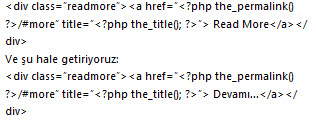
Temanızı Türkçeleştirilmiş temalar yayımlayan bir siteden indirmediyseniz yeni yüklediğiniz temalar genellikle birkaç kelime de olsa İngilizce parçalar içerecektir. Bunları da tema editörünü kullanarak düzeltebilirsiniz. Bunun için Görünüm menüsünden Editör'ün seçin. Editöre girdiğinizde sağ tarafta tema dosyalarınızı oluşturan şablon ve stillerin bir listesi görünecektir. Temalar; alt kısım, üst kısım, ana indeks şablonu, yan menü, yorumlar gibi belli başlı parçalara ayrılmıştır.
Temanızı tamamen Türkçeleştirmek istiyorsanız bu şablonların her birini tek tek incelemeniz ve kodları kurcalamaya biraz aşina olmanız gerekir. Biz örnek temamızdaki "0 Comments" yazan kısmı "0 Yorum" olarak ve "Read More" yazan düğmeyi "Devamı..." olarak değiştirmek istiyoruz. Bunun için Şablonlar listesinden Ana İndeks Şablonu (index.php)'yi seçeceğiz. Açılan sayfadaki editör kutusunda şu satırı buluyoruz:
>__( '1 Comment', 'blank' ), __( '% Comments', 'blank' ), 'postcomments-
a', __('-', 'blank')); ?><div
class="commentright">
Ve şu şekilde değiştiriyoruz:
>'1 Yorum', 'blank' ), __( '% Yorum', 'blank' ), 'postcomments-
a', __('-', 'blank')); ?><div
class="commentright">
Anlayacağınız üzere WordPress, İngilizcedeki çoğul eki –s'in doğru kullanılmasını sağlamak için 3 farklı "yorum" dizgesi içeriyor. Bu nedenle 3 farklı yerdeki "Comment/ Comments" yazısını "Yorum" olarak değiştirdik. Burada önemli olan, HTML ve PHP kodlarına hiç dokunmadan, sadece İngilizce metinlerin bulunduğu sözcükleri değiştirmek. "Read More" düğmesini değiştirmek için de şu satırı değiştiriyoruz:
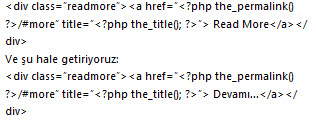
Temada gözünüze çarpan diğer İngilizce noktaları yine İngilizce bilginize dayanarak ya da İngilizce bilen bir arkadaşınızdan yardım alarak bu şekilde Türkçeye çevirebilirsiniz. Bazı temalarda tasarımın logo kısmı grafik olarak yer alır ve buraya kendi blog'unuzu adını yazmak ya da logosunu koymak için resmi yeniden düzenlemeniz gerekir. WordPress temalarında logo resimleri genellikle wp-content/themes/temaadı/images/logo.jpg ya da logo.png gibi bir isimle yer alır. Bu dosyayı Photoshop ya da GIMP (www.gimp.org, bedava) gibi programla açıp düzenledikten sonra aynı konuma FTP programınız aracılığıyla upload edebilirsiniz.
Bileşenler
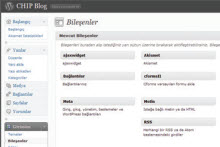
Her WordPress teması olmasa da modern temaların birçoğu "bileşen" (widget) denilen bir WordPress özelliğini destekler. Bileşenler, temanızın kenar çubuklarına (sidebar) koyabileceğiniz, genellikle tek bir görevi yerine getiren küçük araçlardır. WordPress'te varsayılan olarak arşivler, arama, kategoriler, etiket bulutu, son yazılar, son yorumlar gibi hemen hemen her blog için kullanışlı bileşenler bulunur. Temanıza hiçbir bileşen eklemezseniz temanızın kenar çubuğu, ön tanımlı olarak tasarlandığı menüleri gösterir.
Görünüm menüsünden Bileşenler'i seçip temanızda kullanmak istediğiniz bileşenleri başlığından tutup sürükleyerek sağ taraftaki "Sidebar" başlıklı kutuya bırakabilirsiniz. Bu durumda kenar çubuğunda ön tanımlı olan tüm menüler silinir ve sadece sizin seçtiğiniz bileşenler gösterilir. Eğer temanızda birden fazla kenar çubuğu özelliği varsa bu kenar çubuklarının tümü sağ tarafta ayrı başlıklar halinde yer alacaktır. Bir bileşeni kenar çubuğuna sürüklediğinizde o bileşenin ayarlarını yapabileceğiniz bir kutu açılır. Buradan bileşenin ayarlarını değiştirip Kaydet düğmesine tıklayabilirsiniz.
Standart bileşenlerin çoğu sadece başlığını değiştirebileceğiniz bir ayar sunar. Bir bileşenin altındaki Kaldır linkine tıklayarak o bileşeni kenar çubuğundan kaldırabilirsiniz. Bizim özellikle faydalı bulduğumuz Metin bileşeni, istediğiniz bir yazıyı ya da HTML kodunu kenar çubuğunuza eklemek için kullanılabilir. WordPress'e ekleyebileceğiniz yüzlerce değişik bileşeni http://wordpress.org/extend/plugins/tags/widget adresinde bulabilirsiniz. Bu bileşenleri aynen bir eklenti gibi yüklemeniz gerekir, ki ona da az sonra değineceğiz.
Eklentiler
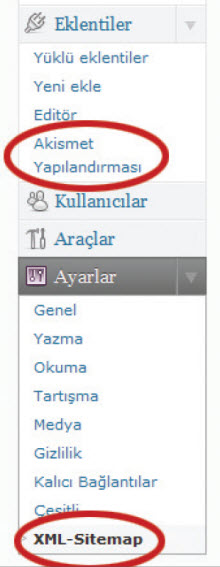
WordPress eklentileri (plugin), WordPress'in işlevlerini artıran küçük kod paketleridir. Dünyanın her tarafından WordPress geliştiricileri sürekli olarak yeni eklentiler geliştirmekte, böylece WordPress'in fonksiyonelliğinin artmasına yardımcı olmaktadır. WordPress için geliştirilen eklentilerin çoğu ücretsizdir.
Eklenti indirebileceğiniz en güzel kaynak http://wordpress.org/extend/plugins/ adresinden ulaşabileceğiniz resmi WordPress Eklenti Dizini'dir. Dizinde şu anda 6 binin üzerinde eklenti bulunmakta ve bu eklentiler 45 milyon kere indirilmiş durumda. Eklenti Dizini'ne girdiğinizde ortada editörler tarafından seçilmiş eklentileri, sağdaki sütunda en popüler, en yeni ve en son güncellenen eklentileri göreceksiniz. Sol sütundaysa en popüler etiket eklentileri listelenir. Burada widget (bileşen), post (yazı), sidebar (kenar çubuğu), comments (yorumlar), images (resimler) gibi etiket başlıklarına tıklayarak o etiketi taşıyan eklentilere ulaşabilirsiniz.
Ortadaki arama kutusuna, aradığınız eklentinin olası bir etiketini ya da konusunu yazarak arama yapmayı da deneyebilirsiniz. Ayrıca aradığınız bir eklentiyi Google'da aramanız da mümkündür: Örneğin "wordpress delicious eklentisi" şeklinde bir arama işe yarar sonuçlar getirecektir.
EKLENTİ YÜKLEME
Eklenti yükleme yöntemi tema yüklemeyle hemen hemen aynıdır. Önce Eklenti Dizini'nden bir eklentinin sayfasına girin. Sağdaki FYI kutusunda göreceğiniz "Requires WordPress Version" kısmı o eklentinin çalışmak gereksinim duyduğu en düşük WordPress sürümünü, Temanız destekliyorsa bileşenler kenar çubuğunuza eklenir.
"Compatible up to" kısmı da o eklentinin test edildiği ve uyumlu olduğu en son WordPress sürümünü gösterir. Elbette geliştiricinin eklentiyi son WordPress sürümlerinde test etmemiş olması o eklentinin sizin yüklediğiniz en güncel sürümde çalışmayacağı anlamına gelmez; 2.8.3 ile uyumlu görünen bir eklenti çok büyük ihtimalle 2.8.4 sürümünde de çalışacaktır. Ancak arada büyük sürüm farkları varsa uyumsuzluklar ortaya çıkabilir. Ssağ üst köşedeki Download linkine tıklayarak eklentiyi bilgisayarınıza indirin. Ardından indirdiğiniz dosyaya sağ tıklayıp "Buraya çıkart" deyin. Genellikle dosyanın içinden eklentinin adını taşıyan bir klasör çıkar.
FTP'ye bağlanıp bu klasörü wpcontent/ plugins klasörünün içine göndermelisiniz. Alternatif bir yöntem yeni WordPress sürümleriyle gelen otomatik ekenti yükleme sistemini kullanmaktadır. Bunun için yönetim panelinize girip Eklentiler menüsünden "Yeni ekle"yi seçin ve açılan sayfanın üst kısmındaki Yükle linkine tıklayın. Gözat düğmesine tıklayıp, indirdiğiniz . zip dosyasını gösterin ve Şimdi kur düğmesine tıklayın.
FTP bilgilerinizi girdikten sonra WordPress eklentiyi otomatik olarak kurmaya çalışacaktır. Klasörü FTP'nize yükledikten veya otomatik yükleme yöntemini kullanarak eklentinizi kurduktan sonra yönetim panelinize girip Eklentiler menüsüne tıklayın. Sistemde mevcut eklentilerin listelendiği bir sayfa açılacaktır. Buradan etkin olan, eklentilerin altındaki Etkisizleştir linkine
tıklayarak eklentiyi pasifleştirebilir, etkin olmayan eklentilerin altındaki Etkinleştir linkine tıklayarak da eklentiyi aktifleştirebilirsiniz.
Eklentinizi kurduktan sonra, eğer eklentinin sonradan yapılandırılabilen ayarları varsa Eklentiler veya Ayarlar menüsüne yeni bir link eklenir. Bu linkin nereye ekleneceği eklentinin geliştiricisine göre değişiyor; örneğin Akismet, Eklentiler menüsünde Akismet Yapılandırması adlı bir link eklerken, sonradan kurduğumuz Google XML Sitemaps adlı bir eklenti Ayarlar menüsün XMLSitemap adlı bir başlık ekliyor. Bu nedenle yeni bir eklenti yükledikten sonra her iki menüyü de kontrol etmekte veya eklentinin "beni oku" (readme) dosyasına göz atmakta fayda var.
En popüler WordPress eklentileri
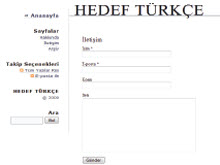
All in One SEO Pack
wordpress.org/extend/plugins/all-in-one-seo-pack/
WordPress'inizin arama motoru optimizasyonunu (SEO) hiç emek vermeden halletmek için bu eklentiyi kullanabilirsiniz. Eklenti, başlıklarınızı otomatik olarak optimize ediyor ve meta etiketlerini otomatik olarak oluşturuyor. İsterseniz hiçbir ayar yapmadan eklentiyi kullanmaya başlayabilir, isterseniz de gelişmiş ayarları krcalayarak her türlü yapılandırmayı yapabilirsiniz.
Google XML Sitemaps
wordpress.org/extend/plugins/google-sitemap-generator/
Bu eklenti, blog'unuz için Google, Bing ve Yahoo uyumlu bir XML "Site Haritası" oluşturur. Site haritaları, arama motorlarının blog'unuzun içeriğini indekslemesini kolaylaştıran özel XML dosyalarıdır. Arama motorlarında listelenmek sizin için önemliyse bu eklentiyi kurmanızı ve www. google.com.tr/webmasters adresine girerek site haritanızı kaydetmenizi öneririz.
Contact Form 7
wordpress.org/extend/plugins/contact-form-7/
Türkçe desteği de bulunan bu eklenti, blog'unuza bir iletişim formu eklemenizi sağlıyor. Gelişmiş özellikleri sayesinde
formlarınıza istediğiniz alanları ekleyebilirsiniz. AJAX destekli form gönderme özelliğine ve Akismet aracılığıyla spam korumasına da sahip.
GD Star Rating
wordpress.org/extend/plugins/gd-star-rating/
GD Star Rating eklentisi, blog yazılarınız, sayfalarınız ve blog'unuzda yorumlar için puanlama sistemi kurmanızı sağlıyor. Dilerseniz puanlarınızı yıldız olarak görünecek şekilde ayarlayabiliyor, kenar çubuğu bileşenleri sayesinde en iyi puan alan yazılarınızı ve diğer istatistiklerinizi görüntüleyebiliyorsunuz.
NextGEN Gallery
wordpress.org/extend/plugins/nextgen-gallery/
NextGEN Gallery, WordPress için geliştirilmiş tam donanımlı bir resim galerisi eklentisi. WordPress'in son sürümünde basit bir galeri özelliği var ama AJAX veya Flash tabanlı, daha çekici ve kapsamlı resim galerileri oluşturmak istiyorsanız bu eklentiyi kullanabilirsiniz. NextGEN Gallery resimlere filigran ekleme özelliğine de sahip.
Yet Another Related Posts Plugin
wordpress.org/extend/plugins/yet-another-relatedposts-plugin/
Blog'unuzdaki yazılarınız arttıkça birbiriyle ilgisi olan yazılarınızın sayısı da artacaktır. Blog yazılarınızın altında "bu yazıyla ilgili olabilecek diğer yazılar" şeklinde bir kutu ekleyerek başka yazılarınızın da daha çok okunmasını ve sitenizde geçirilen sürenin artmasını sağlayabilirsiniz. İşte YARPP bu işe yarıyor ve kendine has algoritması sayesinde yazılarınızın başlık, içerik, etiket, kategori gibi bilgilerini temel alarak o yazıyla en çok ilgili görünen yazıları seçiyor.
En popüler WordPress eklentileri (2)

Easy AdSense
wordpress.org/extend/plugins/easy-adsenser/
İleriki bölümlerde anlatacağımız Google AdSense'e kaydolarak blog'unuza reklam alabilir ve para kazanmaya başlayabilirsiniz. İşte bu eklenti, WordPress'inize Ad- Sense reklamlarını eklemeyi ve yönetmeyi kolaylaştırıyor. Eklenti, AdSense reklamlarınızı kenar çubuğunuza ekleyebileceğiniz bileşenler sunuyor ve "bağlantı birimi" reklamları sayfalarınızın alt veya üst kısmına ekleyebiliyor.
WP-PageNavi
wordpress.org/extend/plugins/wp-pagenavi/
Bu eklenti sayesinde blog'unuzun alt kısmına, sayfa numaralarından oluşan düğmeler ekleyebilir ve ziyaretçilerinizin yazı sayfaları arasında dolaşmasını kolaylaştırabilirsiniz.
WP-Polls
wordpress.org/extend/plugins/wp-polls/
Bu eklenti sayesinde blog'unuza AJAX teknolojisini kullanan anketler ekleyebilirsiniz. Ayrıca anketleri şablonlar ve CSS aracılığıyla özelleştirebilme imkânınız var. Birden fazla seçeneğin seçilebileceği anketler de oluşturabiliyorsunuz.
WP-DB-Backup
wordpress.org/extend/plugins/wp-db-backup/
WP-DB-Backup eklentisi sayesinde WordPress'inizin bulunduğu veritabanını yedekleyebilirsiniz.
Featured Content Gallery
www.featuredcontentgallery.com
Örneğini FeaturedContentGallery.com adresinde görebileceğiniz eklentiyi kullanarak WordPress sitenizin içinde, yazılarınızı tanıtan bir slayt gösterisi oluşturabilirsiniz. Eklentinin çalışır hale getirilmesinin biraz zahmetli olduğunu belirtmeliyiz; web sitesindeki Install & Setup sayfasını dikkatlice okumanız gerekiyor.
WP-PostViews
wordpress.org/extend/plugins/wp-postviews/
Bu eklentiyi kullanarak bir yazının kaç kez görüntülendiğini gösterebilirsiniz.
EkleBunu
www.eklebunu.com
Okurlarınızın Delicious, Digg, Bağcık, Linkibol, Oyyla gibi popüler yabancı ve yerli sosyal imleme ve paylaşım sitelerine yazılarınızın linkini eklemesini sağlıyor.
Subscribe2
wordpress.org/extend/plugins/subscribe2/
Blog'unuza bir e-posta bülteni oluşturarak yeni blog yazıları yazdığınızda abonelerinize e-posta ile bildirilmesini sağlıyor. Dilerseniz her yeni yazıda e-posta gönderilmesini ya da belli periyotlarla toplu e-posta gönderilmesini sağlayabilirsiniz.
Lifestream
wordpress.org/extend/plugins/lifestream/
Twitter, Last.fm, Facebook, FriendFeed, Delicious gibi sosyal ortamlardaki eylemlerinizi blog'unuza veya kenar çubuğunuza aktarmaya yarar.
